[ THAM KHẢO ] Cách sạc PIN iPhone đúng cách
Viên PIN iPhone nếu bị chai, khi sử dụng bạn phải sạc nhiều lần, điều đó thật khó chịu. Nếu ngay từ đầu bạn biết cách sạc PIN iPhone đúng cách, thì có thể giúp tuổi thọ của phần linh kiện này cao hơn, kéo dài thời gian sử dụng, khó bị chai.
Và những hướng dẫn trong phần nội dung sau sẽ giúp bạn nắm rõ cách sạc PIN đúng cách cho iPhone.
Xem thêm: [ TRẢ LỜI ] Sạc PIN iPhone bao nhiêu là đủ?
Cách sạc PIN iPhone đúng cách khi mới mua
Đây là phần khá quan trọng, khi thực hiện đúng từ lúc đầu sẽ giúp viên PIN được ổn định hơn. Nếu chưa tìm hiểu thật kỹ, chắc chắn ít nhất một lần bạn từng nghe ai đó nói rằng với điện thoại mới phải sạc 8 tiếng trong 3 lần đầu tiên.
Tuy nhiên, với iPhone bạn không cần làm việc đó. Viên PIN Apple trang bị trên sản phẩm của mình thuộc dòng Lithium-ion đã được tối ưu về dung lượng cũng như công nghệ và bạn không cần phải sạc như thế để kích hoạt PIN.
iPhone mới, bạn nên dùng đến khi máy báo PIN yếu hãy cắm sạc, nhưng tuyệt nhiên không được để máy cạn PIN. Ngoài ra, điện thoại sạc đầy PIN, bạn nên giữ sạc từ 5-10 phút rồi hãy rút.
![[ THAM KHẢO ] Cách sạc PIN iPhone đúng cách [ THAM KHẢO ] Cách sạc PIN iPhone đúng cách](/uploads/images/cach-sac-pin-iphone-dung-cach.jpg)
Cách sạc PIN iPhone đúng cách
1./ Không sạc PIN iPhone qua đêm
Apple từng khuyến cáo người dùng, để đảm bảo tuổi thọ cho viên PIN iPhone, chỉ nên sạc lượng PIN trong khoảng 70 - 80% là tốt nhất. Người dùng không nên sạc iPhone qua đêm, viên PIN trên iPhone là dòng Lithium-ion, nếu cứ duy trì việc cắm sạc khi đã đầy sẽ khiến độ bền của phần linh kiện này bị giảm sút.
2./ Bật chế độ Optimized Battery Charging
Từ phiên bản iOS 13 trở về sau, Apple có cập nhật chế độ Optimized Battery Charging tức chế độ Sạc PIN được tối ưu hóa. Khi sử dụng chế độ này, dung lượng viên PIN đạt 80%, tốc độ sạc sẽ tự động giảm lại giúp viên PIN bảo vệ tốt hơn nếu không may người dùng quên cắm sạc quá lâu.
Để kiểm tra chiếc iPhone của bạn có được bật chế độ Optimized Battery Charging hay chưa hãy thực hiện theo các bước hướng dẫn sau.
Bước 1: Bạn vào Cài đặt trên chiếc iPhone của mình => Sau đó chọn PIN.
Bước 2: Trên cửa sổ hiển thị bạn hãy chọn Tình trạng PIN và xem phần Sạc PIN được tối ưu hóa đã bật qua nút xanh lá cây hay chưa, nếu chưa bật hãy bật lên.
![[ THAM KHẢO ] Cách sạc PIN iPhone đúng cách [ THAM KHẢO ] Cách sạc PIN iPhone đúng cách](/uploads/images/cach-sac-pin-iphone-dung-cach-1.jpg)
3./ Không sạc PIN iPhone ở nơi có nhiệt độ cao
Thông thường các sản phẩm công nghệ điện tử được nhà sản xuất thiết kế hoạt động tốt trong điều kiện nhiệt độ từ 16 đến 22 độ C. Do đó, muốn tăng tuổi thọ viên PIN bạn không nên để iPhone hoạt động trong môi trường nhiệt độ quá cao.
Cách kiểm tra độ chai PIN trên iPhone
Bước 1: Bạn vào Cài đặt trên chiếc iPhone của mình => Sau đó chọn PIN.
Bước 2: Trên phần giao diện hiển thị bạn hãy chọn Tình trạng PIN => Sau đó nhìn vào phần Dung lượng tối đa và Dung lượng hiệu năng đỉnh. Theo hình bạn có thể thấy viên PIN của chiếc iPhone này còn 95%, tức đã chai 0,5%.
![[ THAM KHẢO ] Cách sạc PIN iPhone đúng cách [ THAM KHẢO ] Cách sạc PIN iPhone đúng cách](/uploads/images/cach-sac-pin-iphone-dung-cach-2.jpg)
Và phần Dung lượng hiệu năng đỉnh vẫn còn chứng tỏ viên PIN vẫn còn hoạt động tốt. Ngược lại, nếu trên iPhone không phải xuất hiện dòng chữ này, thay vào đó một thông báo khác, thì chính lúc bạn cần phải thay viên PIN mới cho chiếc iPhone của mình.
Hy vọng những nội dung trong bài viết sẽ hữu ích với bạn!
![[ MÁCH NHỎ ] Cách làm mát iPhone đơn giản mà hiệu quả](https://hoccung.com/uploads/images/news/cach-lam-mat-iphone-3.jpg)
![[ THỦ THUẬT ] Cách đăng xuất Gmail trên iPhone](https://hoccung.com/uploads/images/news/cach-dang-xuat-gmail-tren-iphone-8.jpg)
![[ HOT ] iOS 16 có gì mới? Cách cập nhật iOS 16](https://hoccung.com/uploads/images/news/ios-16-co-gi-moi-1.jpg)
![[ TỔNG HỢP ] Cách định vị điện thoại iPhone bằng iCloud](https://hoccung.com/uploads/images/news/cach-dinh-vi-dien-thoai-iphone-4.jpg)
![[ DÀNH CHO BẠN ] Cách xử lý điện thoại iPhone rơi xuống nước](https://hoccung.com/uploads/images/news/cach-xu-ly-dien-thoai-iphone-roi-xuong-nuoc.jpg)
![[ TOP 6 ] App chụp hình đẹp cho iPhone bạn nên biết](https://hoccung.com/uploads/images/news/app-chup-hinh-dep-cho-iphone-6.jpg)
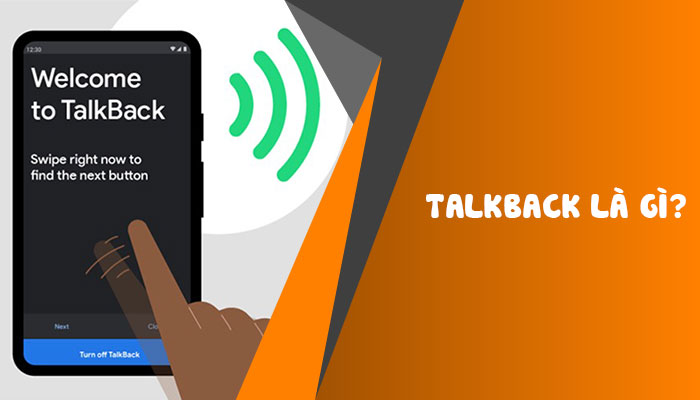
![[ BỎ TÚI ] Cách sử dụng Talkback trên điện thoại Android](https://hoccung.com/uploads/images/news/cach-su-dung-talkback.jpg)
![[ GIỚI THIỆU ] Phần mềm đọc màn hình cho người khiếm thị](https://hoccung.com/uploads/images/news/phan-mem-doc-man-hinh-cho-nguoi-khiem-thi-2.jpg)
